Windows 11에서 관리자를 변경하는 방법
알아야 할 사항
- 설정 > 계정 > 가족 또는 다른 사용자, > 계정 유형 변경, 선택하다 관리자을 클릭하고 좋아요.
- 제어판 > 계정 유형 변경 > 계정 유형 변경 > 관리자 > 계정 유형 변경.
이 문서에서는 기본 로컬 관리자 계정을 비활성화하고 이름을 바꾸는 방법을 포함하여 Windows 11에서 관리자 계정을 변경하는 방법에 대해 설명합니다.
Windows 11에서 관리자 계정을 변경하는 방법
Windows 11에서 설정 앱 및 제어판. Windows 11에는 관리자 계정이 두 개 이상 있을 수 있으므로 현재 관리자 계정을 일반 사용자 계정으로 변경하지 않고 새 계정을 관리자로 전환합니다.
하나의 관리자 계정만 원하는 경우 일반 사용자에게 관리자 권한을 추가해야 합니다. 계정을 관리자 계정으로 변경한 다음 현재 관리자 계정을 일반 사용자로 변경합니다. 계정.
또는 Windows 11에서 관리자 이름을 변경할 수도 있습니다. 그렇게 하면 관리자 계정의 이름은 변경되지만 관리자 계정의 개인 파일 및 데스크톱과 같은 다른 항목은 변경되지 않습니다.
설정에서 Windows 11의 관리자 계정을 변경하는 방법
Windows 11의 중요한 설정 대부분은 제어판보다 최신 인터페이스를 제공하는 설정 앱을 통해 액세스할 수 있습니다. 설정 또는 제어판에서 관리자 계정을 변경할 수 있지만 대부분의 사용자는 설정 앱을 탐색하기가 더 쉽습니다.
설정에서 Windows 11 관리자 계정을 변경하는 방법은 다음과 같습니다.
-
마우스 오른쪽 버튼으로 클릭 시작 그리고 선택 설정.

키보드 단축키를 사용하여 설정을 열 수도 있습니다. 이기다 + 나.
-
딸깍 하는 소리 계정.
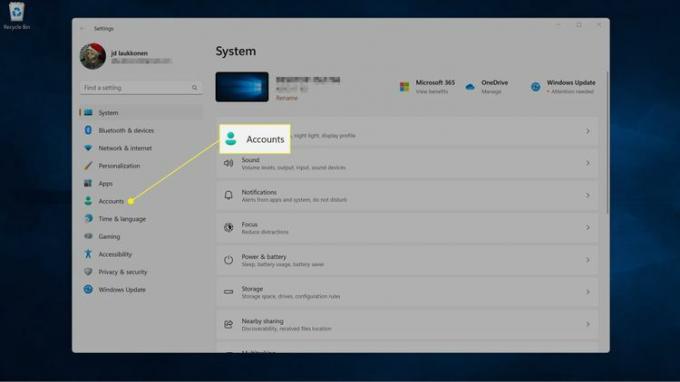
-
딸깍 하는 소리 가족 또는 다른 사용자.
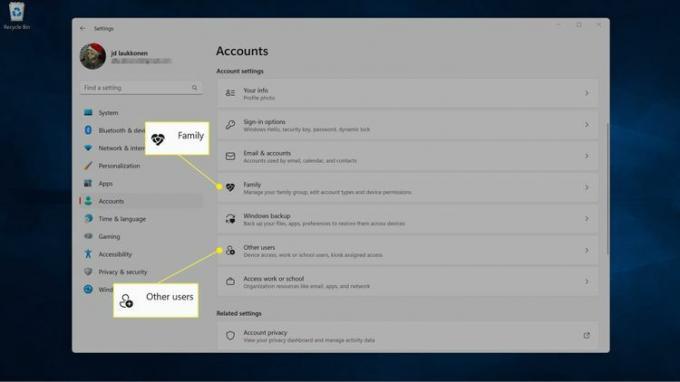
찾고 있는 계정이 하나에 없으면 다른 계정을 확인하십시오. 가족 섹션에는 Microsoft 가족 그룹에 연결된 사용자가 포함되며 다른 사용자 섹션에는 가족 그룹에 속하지 않은 로컬 계정 및 기타 계정이 포함됩니다.
-
클릭 사용자 당신은 변화를 원한다.

-
딸깍 하는 소리 계정 유형 변경.
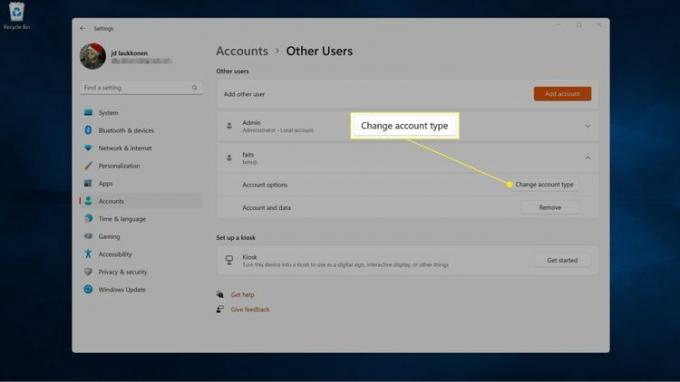
-
계정 유형 드롭다운 상자를 클릭하고 선택합니다. 관리자.
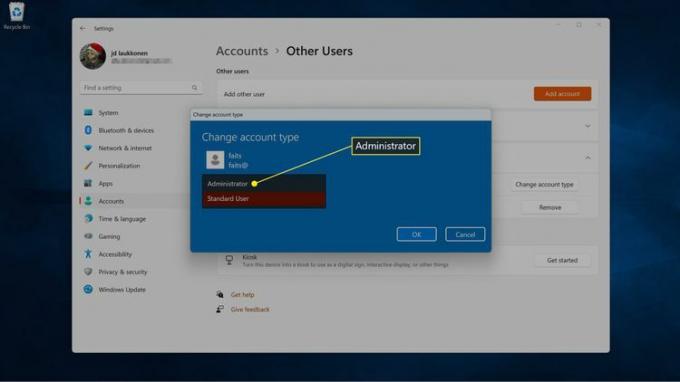
-
딸깍 하는 소리 좋아요.
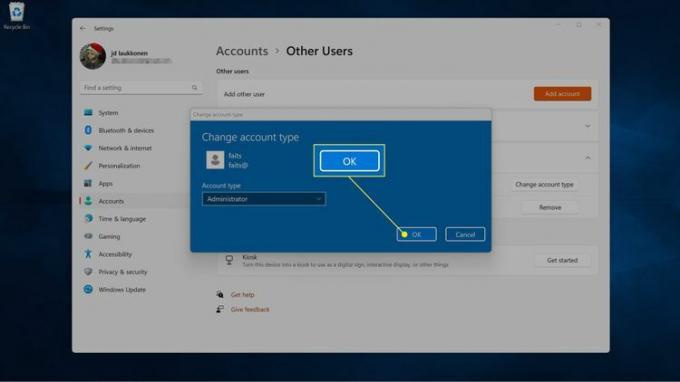
선택한 경우 이 방법을 사용하여 관리자 계정을 표준 사용자 계정으로 전환할 수도 있습니다. 표준 사용자 5단계에서 관리자 대신.
제어판에서 Windows 11 관리자 계정을 변경하는 방법
Windows 11은 설정 앱에서 대부분의 설정과 옵션을 중앙 집중화했지만 제어판을 사용하면 Windows 11에서 관리자 계정을 변경할 수도 있습니다. 설정 앱에 문제가 있거나 제어판을 선호하는 경우 유용한 옵션입니다.
제어판에서 Windows 11의 관리자 계정을 변경하는 방법은 다음과 같습니다.
-
클릭 확대경 작업 표시줄에 입력 제어판을 클릭하고 제어판.
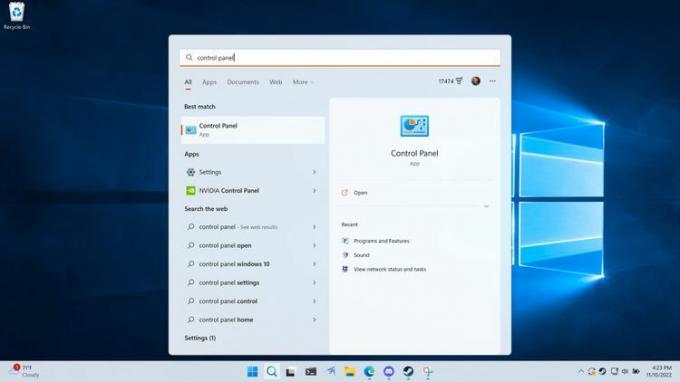
-
딸깍 하는 소리 계정 유형 변경.
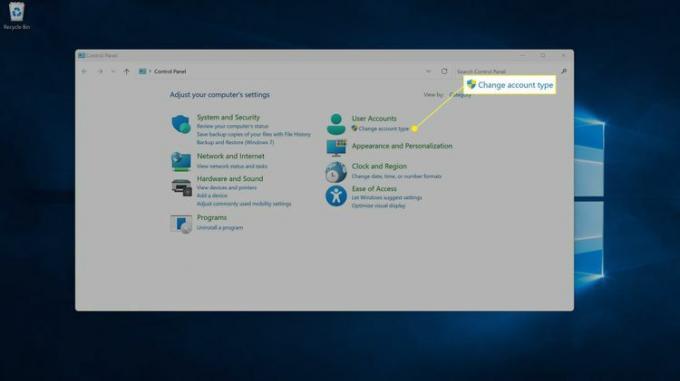
-
클릭 계정 당신이 변경하려는.
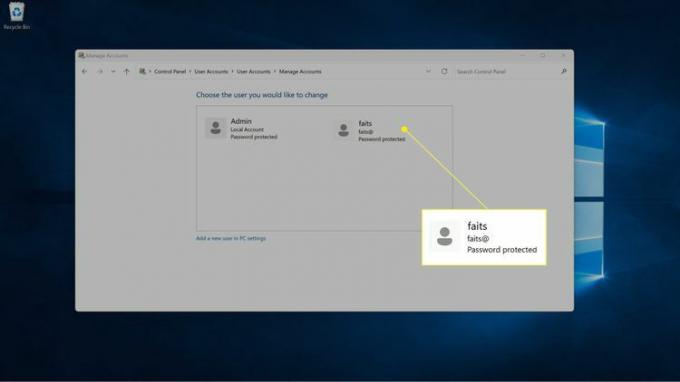
-
딸깍 하는 소리 계정 유형 변경.
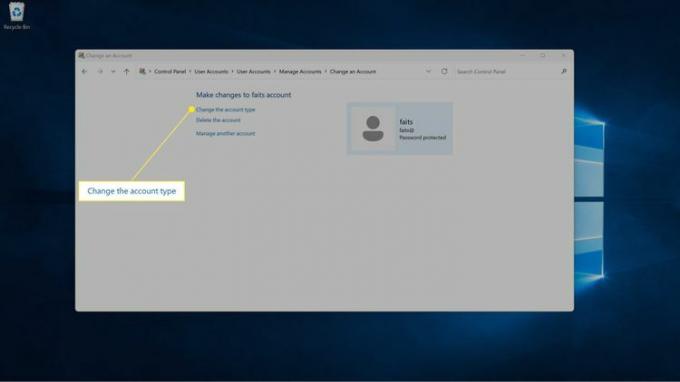
-
선택하다 관리자.
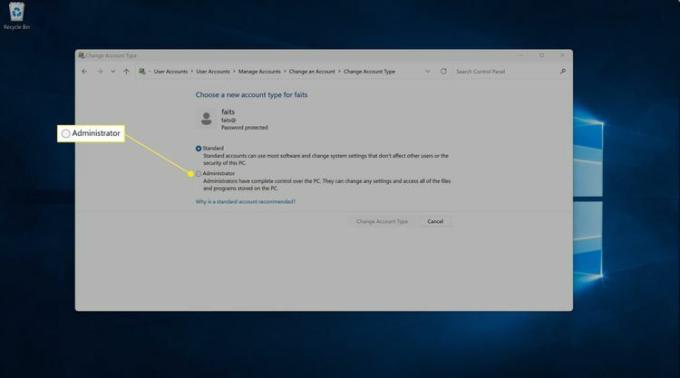
-
딸깍 하는 소리 계정 유형 변경.
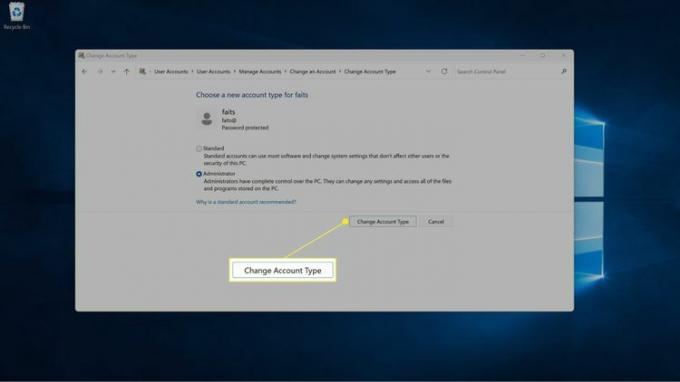
이 방법을 사용하여 관리자 계정을 사용자 계정으로 변경할 수도 있습니다. 다음 지침을 따르되 기준 4단계에서 관리자 대신.
Windows 11에서 기본 관리자 계정을 비활성화하는 방법
이외에 로컬 및 Microsoft 계정 관리자 계정으로 전환할 수 있는 Windows 11에는 관리자라는 기본 관리자 계정도 있습니다.
사용자 계정을 관리자로 변경했고 컴퓨터에 하나의 관리자 계정만 원하는 경우 다음을 수행할 수 있습니다. 기본 관리자 계정 비활성화. 여전히 존재하지만 Windows에 로그인할 때 옵션으로 표시되지 않습니다.
여전히 Windows 11에 로그인할 수 있습니다. 복구 콘솔 기본 관리자 계정을 비활성화했더라도 나중에 문제가 발생하더라도 이 계정을 비활성화해도 잠기지 않습니다.
-
시작을 마우스 오른쪽 버튼으로 클릭하고 선택 컴퓨터 관리.
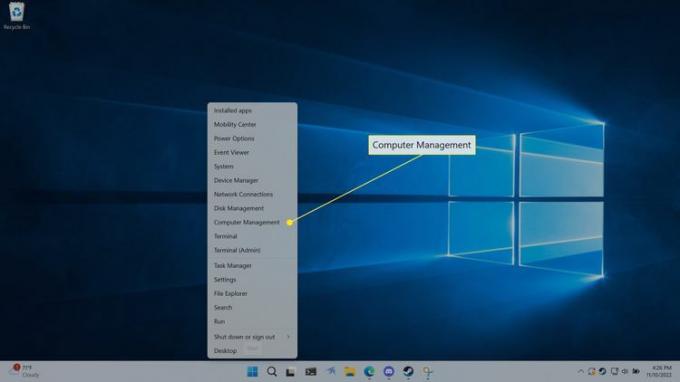
-
딸깍 하는 소리 시스템 도구 > 로컬 사용자 및 그룹.
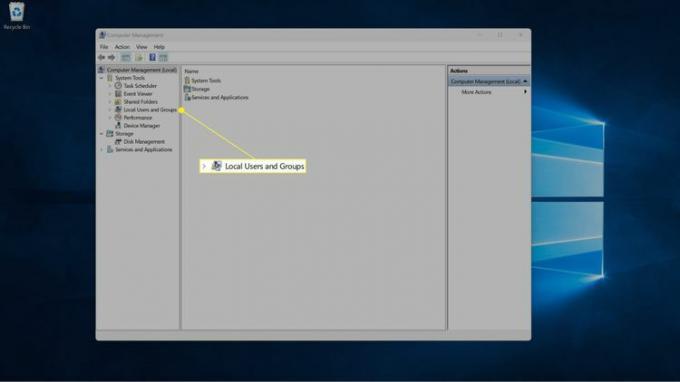
-
딸깍 하는 소리 사용자.
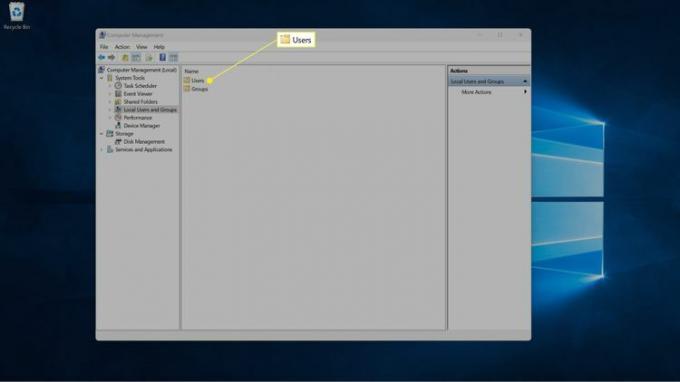
-
관리자를 마우스 오른쪽 버튼으로 클릭하고 선택 속성.
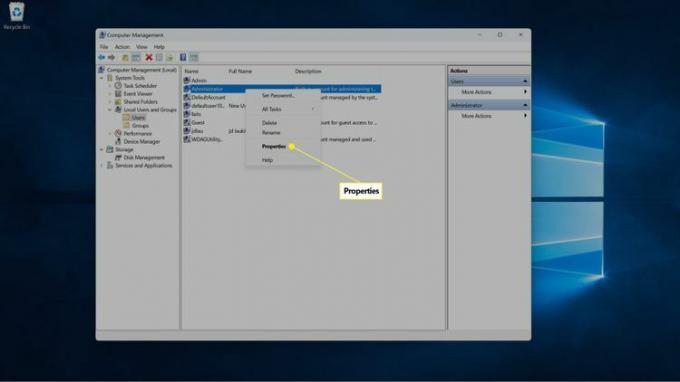
-
클릭 계정이 비활성화되었습니다 상자.
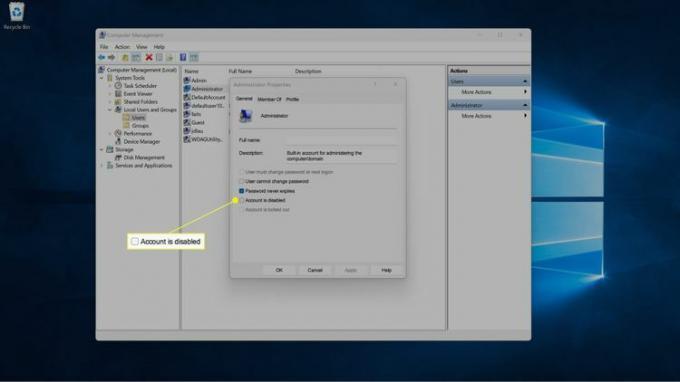
-
딸깍 하는 소리 좋아요 변경 사항을 저장합니다.
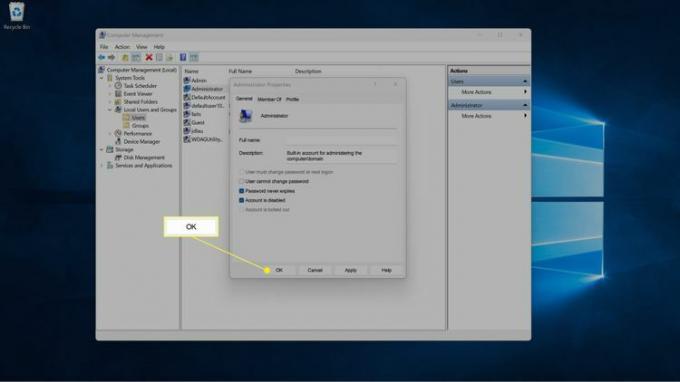
Windows 11에서 관리자 이름을 변경하는 방법
기본 관리자 계정을 유지하되 이름을 Administrator로 지정하지 않으려면 원하는 이름으로 변경할 수 있습니다.
다른 관리자 계정의 이름을 변경하려면 다음에 대한 표준 프로세스를 사용하십시오. Windows 로컬 또는 Microsoft 계정 변경.
Windows 11에서 기본 관리자 계정의 이름을 변경하는 방법은 다음과 같습니다.
-
작업 표시줄에서 시작을 마우스 오른쪽 버튼으로 클릭하고 선택 컴퓨터 관리.
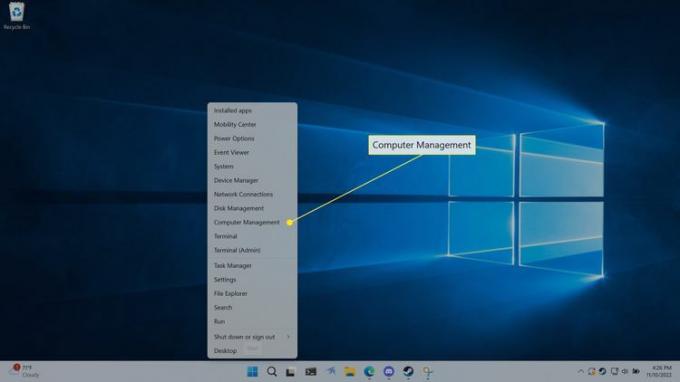
-
딸깍 하는 소리 시스템 도구 > 로컬 사용자 및 그룹.
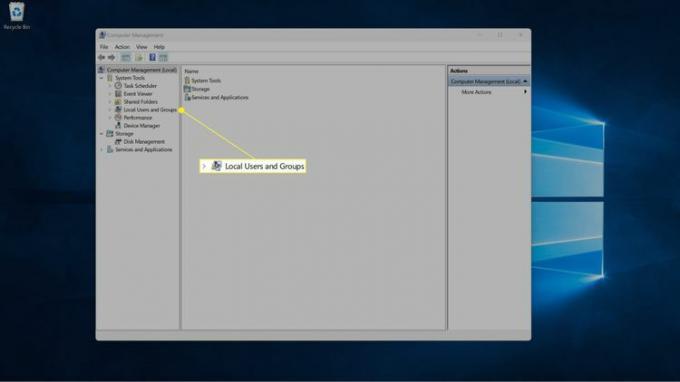
-
딸깍 하는 소리 사용자.
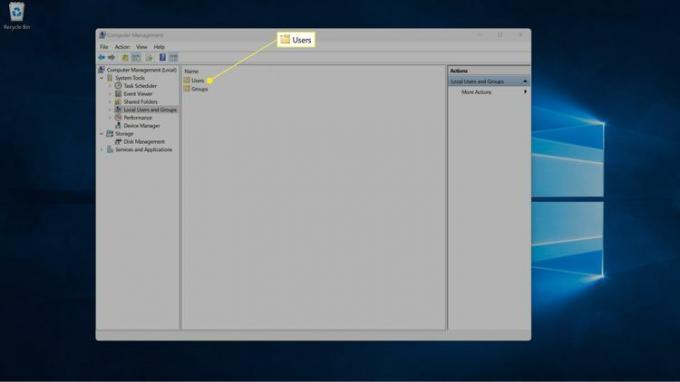
-
마우스 오른쪽 버튼으로 클릭 관리자, 선택 이름 바꾸기.
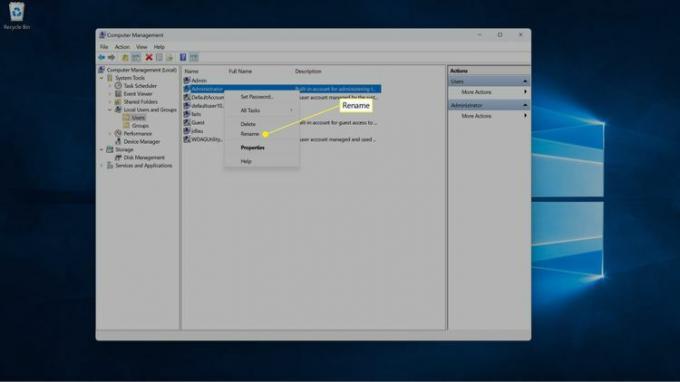
-
새 이름을 입력합니다.
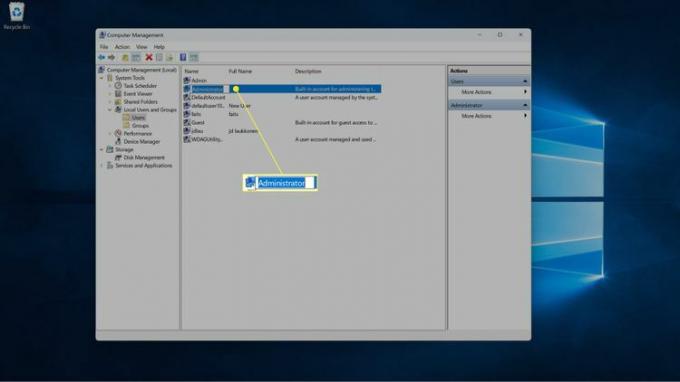
-
누르다 입력하다, 새 이름이 나타납니다.
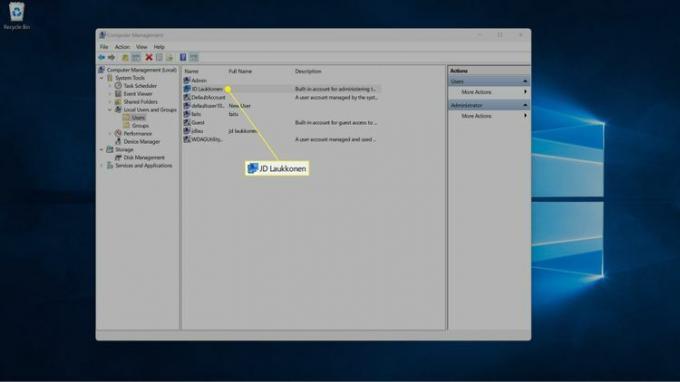
자주하는 질문
-
Windows 10에서 관리자로 어떻게 로그인합니까?
로그인 시 로그인 화면에서 관리자 계정의 비밀번호 pox를 선택하고 비밀번호를 입력한 후 로그인합니다. 계정에 관리자 액세스 권한이 있는 한 정상적으로 로그인하면 됩니다. 관리자 권한이 없는 경우 계정 설정을 변경하고 허용하거나 관리자에게 액세스 권한을 요청하십시오.
-
Windows 10에서 관리자 암호를 어떻게 변경합니까?
관리자 비밀번호를 알고 있지만 다른 비밀번호를 사용하려면 시작 > 설정 > 계정 > 로그인 옵션 > 변화을 클릭한 다음 프롬프트에 따라 새 비밀번호를 입력하십시오. 비밀번호가 기억나지 않으면 다음을 선택하십시오. 비밀번호를 잊어버렸습니다 로그인 화면에서 주어진 지시를 따릅니다.
